Аутор:
Frank Hunt
Датум Стварања:
11 Март 2021
Ажурирати Датум:
1 Јули 2024

Садржај
- На корак
- Метод 1 од 8: Колико има сејалица?
- Метод 2 од 8: Да ли је ваша ВиФи веза оптимална?
- Метод 3 од 8: Да ли извлачите максимум из тога?
- Метод 4 од 8: Да ли је ваша верзија ажурирана?
- 5. метод од 8: Да ли сте размишљали о прилагођавању брзине преузимања?
- Метод 6 од 8: Дајете ли приоритет уТоррент-у?
- Метод 7 од 8: Да ли сте прилагодили друге преференције?
- Метод 8 од 8: Присилно поновно покретање
- Савети
- Упозорења
Сви то знамо: желите да видите ту сјајну серију, али не можете да је приуштите. Идете на Интернет тражећи добру бујицу да бисте је преузели са уТоррент-ом. И након 4 сата чекања и даље сте на само 30% и више се ништа не дешава. Ако вам ова прича звучи познато, вероватно се питате како можете побољшати брзину преузимања. У овом чланку ћемо вам рећи како.
На корак
Метод 1 од 8: Колико има сејалица?
 Проверите број сејалица за фајл. Сијачице су корисници рачунара који настављају да деле датотеку након преузимања, тако да је можете и ви преузети. Што више има сејалица, брже је преузимање.
Проверите број сејалица за фајл. Сијачице су корисници рачунара који настављају да деле датотеку након преузимања, тако да је можете и ви преузети. Што више има сејалица, брже је преузимање. - Ако је могуће, увек покушајте да преузмете програм за праћење са пуно сејалица за жељену датотеку. Ако се можете повезати са многим сејалицама, брзина преузимања ће бити максимална.
Метод 2 од 8: Да ли је ваша ВиФи веза оптимална?
 Покушајте да повежете рачунар са модемом каблом уместо бежичном мрежом. У кући постоји много сигнала који могу ометати Ви-Фи сигнал, што може бити штетно за вашу брзину интернета и преузимање путем уТоррента.
Покушајте да повежете рачунар са модемом каблом уместо бежичном мрежом. У кући постоји много сигнала који могу ометати Ви-Фи сигнал, што може бити штетно за вашу брзину интернета и преузимање путем уТоррента.
Метод 3 од 8: Да ли извлачите максимум из тога?
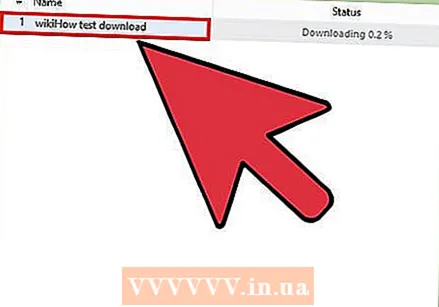 Проверите подешавања уТоррент реда. Било која датотека коју преузимате са уТоррент заузимаће део ваше пропусне моћи. Ако се истовремено преузме више датотека са максималном брзином, све ће потрајати. Уместо тога, покушајте да преузмете датотеке једну по једну.Гледајте први филм док чекате да се други филм преузме!
Проверите подешавања уТоррент реда. Било која датотека коју преузимате са уТоррент заузимаће део ваше пропусне моћи. Ако се истовремено преузме више датотека са максималном брзином, све ће потрајати. Уместо тога, покушајте да преузмете датотеке једну по једну.Гледајте први филм док чекате да се други филм преузме!  Кликните на "Оптионс", а затим на "Преференцес".
Кликните на "Оптионс", а затим на "Преференцес".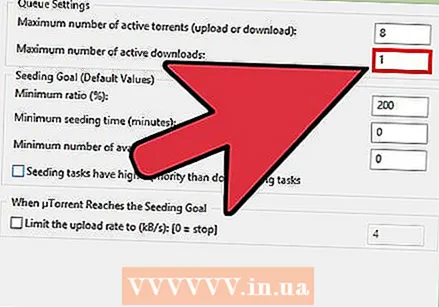 Кликните на „Ред чекања“ са леве стране и подесите максималан број активних преузимања на 1.
Кликните на „Ред чекања“ са леве стране и подесите максималан број активних преузимања на 1.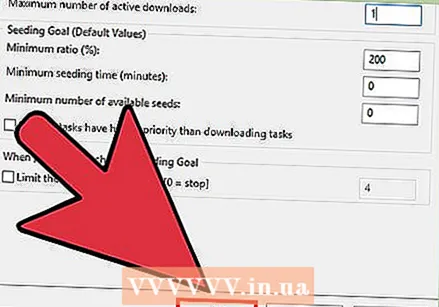 Кликните на „Примени“ и кликните на „У реду“.
Кликните на „Примени“ и кликните на „У реду“. Омогућите „мапирање порта УПнП“. Ова поставка осигурава да уТоррент заобиђе ваш заштитни зид и повеже се директно са сејалицама. Ово вам даје бољу брзину преноса. Ево како омогућавате УПнП:
Омогућите „мапирање порта УПнП“. Ова поставка осигурава да уТоррент заобиђе ваш заштитни зид и повеже се директно са сејалицама. Ово вам даје бољу брзину преноса. Ево како омогућавате УПнП:  Кликните на „Опције“, а затим на „Преференцес“.
Кликните на „Опције“, а затим на „Преференцес“.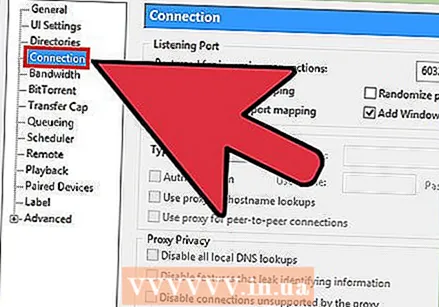 Кликните на „Веза“ у левом менију.
Кликните на „Веза“ у левом менију. Означите поље за потврду поред „Омогући мапирање УПнП порта“.
Означите поље за потврду поред „Омогући мапирање УПнП порта“. Кликните на „Примени“, а затим на „У реду“.
Кликните на „Примени“, а затим на „У реду“.
Метод 4 од 8: Да ли је ваша верзија ажурирана?
 Увек користите најновију верзију уТоррента. Редовно проверавајте да ли постоје исправке. То можете учинити кликом на „Помоћ“, а затим на „Провери да ли постоје ажурирања“.
Увек користите најновију верзију уТоррента. Редовно проверавајте да ли постоје исправке. То можете учинити кликом на „Помоћ“, а затим на „Провери да ли постоје ажурирања“.  Набавите бржу интернет претплату. Можда ћете моћи да се одлучите за бржи пакет од свог добављача. Тада ћете месечно плаћати више. Такође можете потражити друге добављаче или је можда оптички интернет доступан тамо где живите.
Набавите бржу интернет претплату. Можда ћете моћи да се одлучите за бржи пакет од свог добављача. Тада ћете месечно плаћати више. Такође можете потражити друге добављаче или је можда оптички интернет доступан тамо где живите.  Додајте још трагача. На овај начин можете повећати брзину ако други трактори имају више сејалица.
Додајте још трагача. На овај начин можете повећати брзину ако други трактори имају више сејалица.
5. метод од 8: Да ли сте размишљали о прилагођавању брзине преузимања?
 Двапут кликните на преузимање. Сада ће се отворити мени. Негде у менију ће писати „максимална брзина преузимања“ (или нешто слично). На пример, писаће 0,2 КБ / с.
Двапут кликните на преузимање. Сада ће се отворити мени. Негде у менију ће писати „максимална брзина преузимања“ (или нешто слично). На пример, писаће 0,2 КБ / с.  Промените овај број. Промените га у 9999999999999999999999 или било који други високи број.
Промените овај број. Промените га у 9999999999999999999999 или било који други високи број.  Кликните ОК.
Кликните ОК. Гледајте како се брзина преноса сада полако повећава.
Гледајте како се брзина преноса сада полако повећава.
Метод 6 од 8: Дајете ли приоритет уТоррент-у?
 Притисните Цтрл + Алт + Дел.
Притисните Цтрл + Алт + Дел.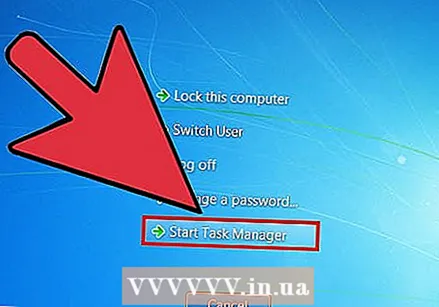 Кликните на „Покрени менаџер задатака“.
Кликните на „Покрени менаџер задатака“. Идите на „Процеси“.
Идите на „Процеси“.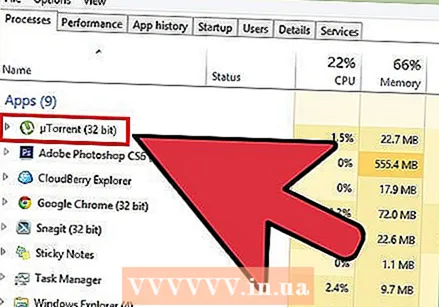 Померите се надоле док не пронађете „уТоррент.еке“.
Померите се надоле док не пронађете „уТоррент.еке“. Кликните на ово десним тастером миша.
Кликните на ово десним тастером миша. Промените приоритет на високи.
Промените приоритет на високи.
Метод 7 од 8: Да ли сте прилагодили друге преференције?
 Кликните на Оптионс.
Кликните на Оптионс. Кликните на Преференцес.
Кликните на Преференцес.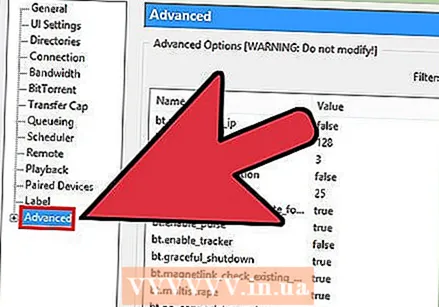 Идите на Напредно кликните + да бисте проширили.
Идите на Напредно кликните + да бисте проширили. Идите на Диск Цацхе.
Идите на Диск Цацхе. Омогућите „Аутоматско поништавање величине кеш меморије и ручно одређивање величине (МБ)“.
Омогућите „Аутоматско поништавање величине кеш меморије и ручно одређивање величине (МБ)“.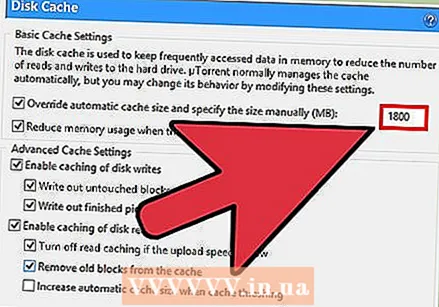 Укуцајте 1800 у поље десно од „Препиши аутоматску величину кеш меморије и одреди величину ручно (МБ).
Укуцајте 1800 у поље десно од „Препиши аутоматску величину кеш меморије и одреди величину ручно (МБ). Кликните на дугме Примени.
Кликните на дугме Примени. Изаберите картицу Бандвидтх.
Изаберите картицу Бандвидтх. Погледајте одељак под насловом „Општи максимални број веза:И промените ту вредност на 500.
Погледајте одељак под насловом „Општи максимални број веза:И промените ту вредност на 500. 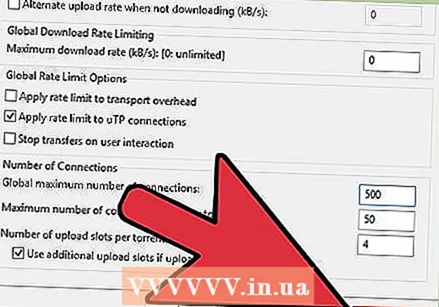 Кликните на дугме Примени.
Кликните на дугме Примени.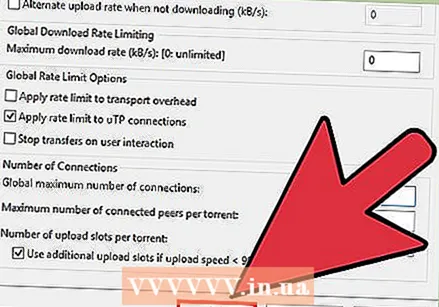 Затворите страницу Преференцес. Кликните дугме У реду да бисте затворили страницу и сачували промене.
Затворите страницу Преференцес. Кликните дугме У реду да бисте затворили страницу и сачували промене.
Метод 8 од 8: Присилно поновно покретање
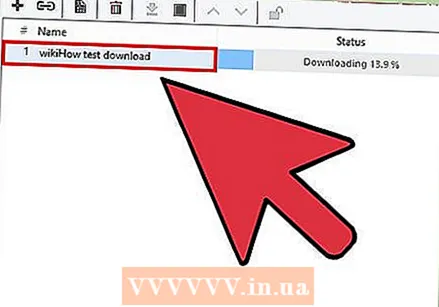 Кликните десним тастером миша на бујицу коју желите да убрзате.
Кликните десним тастером миша на бујицу коју желите да убрзате. У искачућем менију притисните Форце Старт.
У искачућем менију притисните Форце Старт. Поново кликните десним тастером миша на бујицу.
Поново кликните десним тастером миша на бујицу. Кликните на Додељивање ширине опсега у искачућем менију и подесите га на висок.
Кликните на Додељивање ширине опсега у искачућем менију и подесите га на висок.
Савети
- Ако преузимате више бујица одједном, повећајте максималан број веза по бујици на 250. У менију битторрент потражите „Везе: Глобално ограничење / Ограничење по бујици“. Промените „по ограничењу за бујицу“ у „глобално ограничење“.
- УТоррент можете убрзати затварањем других програма.
- Користите веб локације попут „Спеакеаси“ и „ЦНЕТ Бандвидтх Метер“ за мерење брзине интернета. Ако је измерена брзина много спорија од оне коју плаћате, обратите се свом добављачу Интернет услуга.
- Не покрећите бујице без сијачица.
Упозорења
- Не користите непоуздане програме за праћење, с њима можете уносити вирусе.



